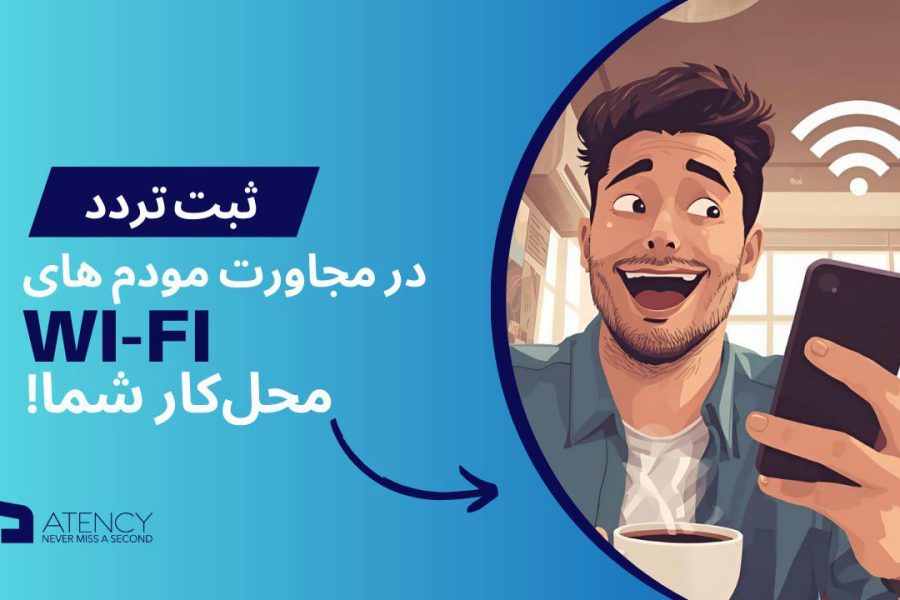گاهی به دلیل اختلال در سرویس GPS (بهویژه در برخی شهرها مانند تهران و کرج)، ثبت تردد پرسنل با مشکل مواجه میشود. در بهروزرسانی جدید اتنسی، قابلیتی اضافه شده است که پرسنل میتوانند حتی در صورت اختلال GPS، تنها با قرار گرفتن در محدوده مودم Wi-Fi سازمان (و در iOS با اتصال به آن) ثبت تردد انجام دهند.
مرحله ۱: تعریف محل کار جدید (توسط مدیر سامانه)
- وارد پنل مدیریت شوید.
- از منوی سمت راست، مسیر زیر را انتخاب کنید:
- مدیریت > محل کار > محل کار جدید

- در فرم ایجاد محل کار جدید:
- نوع ثبت: گزینهی Wi-Fi را انتخاب کنید.

- کد مک مودم یا BSSID: کد شناسایی Wi-Fi محل کار را وارد کنید.
راهنمای دریافت BSSID در ویندوز
- کلیدهای Windows + R را فشار دهید.
- در پنجره Run عبارت cmd را تایپ کرده و Enter بزنید.
- در خط فرمان دستور زیر را وارد کنید:
netsh wlan show interfaces
- در خروجی، مقدار BSSID را کپی کنید.

مرحله ۲: تخصیص محل کار به پرسنل (توسط مدیر سامانه)
- در پنل مدیریت وارد مسیر زیر شوید:
- مدیریت > پرسنل > انتخاب پرسنل > ویرایش اطلاعات > محل کارها

- محل کاری که در مرحله قبل ایجاد کردهاید را برای پرسنل موردنظر انتخاب کنید.
- روی دکمه ثبت کلیک کنید تا تغییرات ذخیره گردد.
مرحله ۳: ثبت تردد در مجاورت Wi-Fi توسط پرسنل
اندروید – آموزش مخصوص تلفن های همراه اندرویدی(سامسونگ و …)
- اپلیکیشن خود را از طریق گوگل پلی – کافه بازار یا مایکت به روز رسانی کنید.
- راهنمای نصب و به روزرسانی اتنسی از کافه بازار: اینجا کلیک کنید.
- وارد اپلیکیشن اتنسی شوید.
- بدون نیاز به اتصال به Wi-Fi، نام مودم محل کار را از لیست بالای صفحه انتخاب کنید.
- برای ثبت تردد:
- به سمت راست سوایپ کنید → ثبت ورود
- به سمت چپ سوایپ کنید → ثبت خروج
آموزش مخصوص iOS – گوشی های هوشمند اپل
- اپلیکیشن اتنسی را از طریق اپ استور به روز رسانی کنید.
- راهنمای نصب و به روزرسانی اتنسی برای گوش های اپل : ویدیوی آموزشی و راهنمای آموزش گام به گام
- وارد اپلیکیشن اتنسی شوید.
- ابتدا به دستگاه مودم وای فای مشخص شده در سازمان متصل شوید. (لازم است برای دریافت کلمه عبور موردم با مسئول IT یا اداری سازمان هماهنگ شوید)
- وارد اتنسی شوید.
- از لیست بالای صفحه، Wi-Fi سازمان را انتخاب کنید.
- برای ثبت تردد:
- به سمت راست سوایپ کنید → ثبت ورود
- به سمت چپ سوایپ کنید → ثبت خروج
نکات مهم
- ثبت تردد فقط در محل کار و برای مودمهای تعریفشده فعال خواهد بود.
- در iOS لازم است حتماً به Wi-Fi سازمان متصل باشید.
- نیازی به دستگاه جدید حضور و غیاب یا هزینه اضافی نیست.
- در صورت تغییر مودم سازمان، باید BSSID جدید توسط مدیر سامانه ثبت شود.